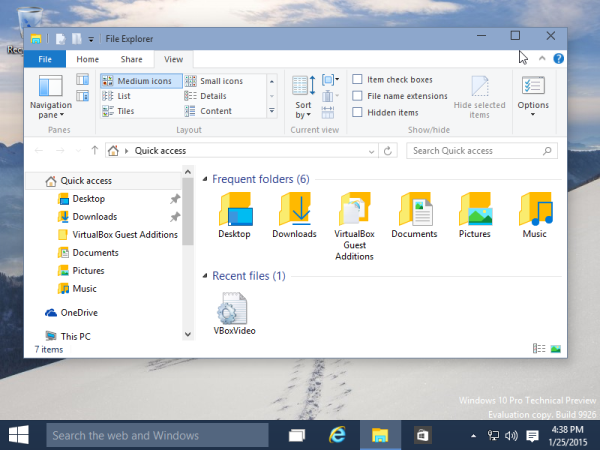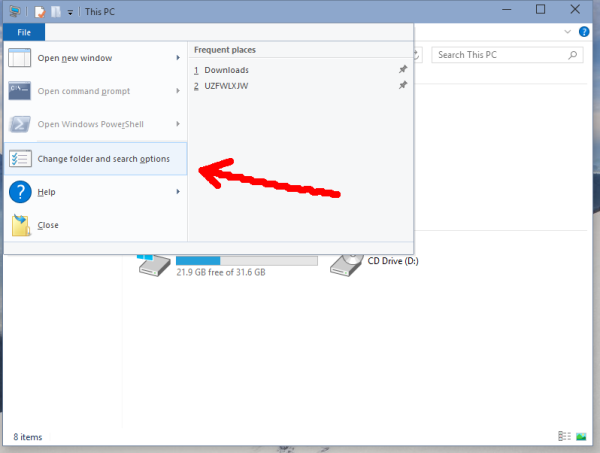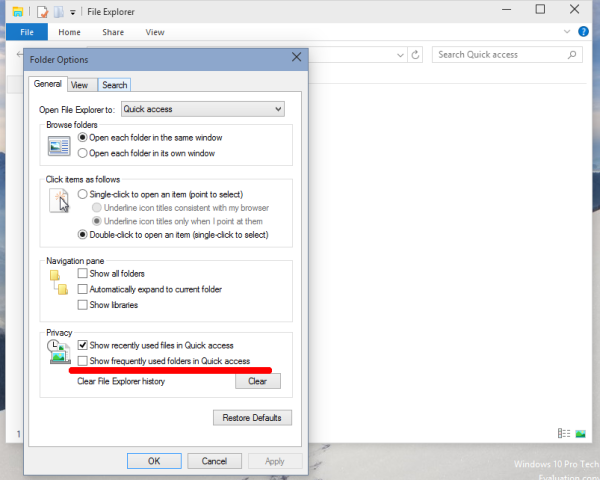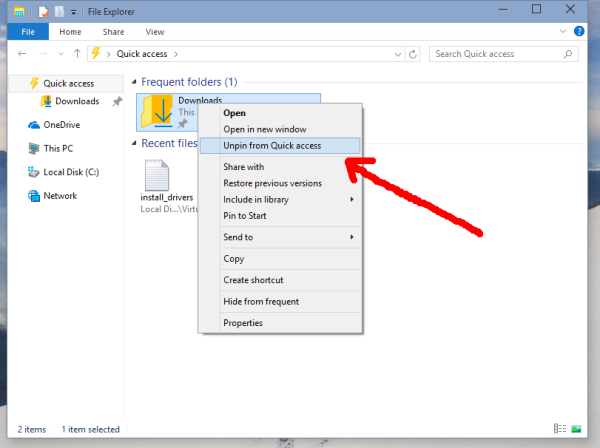Windows 10의 업데이트 된 파일 탐색기 앱에는 빠른 접근 . 현재 빌드에는 자주 사용하는 폴더가 포함되어 있습니다. 개인 정보를 중요하게 생각하는 사용자는 파일 탐색기 앱의이 기능에 만족하지 않을 수 있습니다. 이러한 사용자를위한 두 가지 솔루션이 있습니다. 첫 번째는 Windows 10에서 홈 대신이 PC 열기 이전에 다뤘던 것처럼. 두 번째는 Explorer의 빠른 액세스 위치에서 자주 사용하는 폴더를 제거하는 것입니다. 방법은 다음과 같습니다.
- 파일 탐색기를 엽니 다.
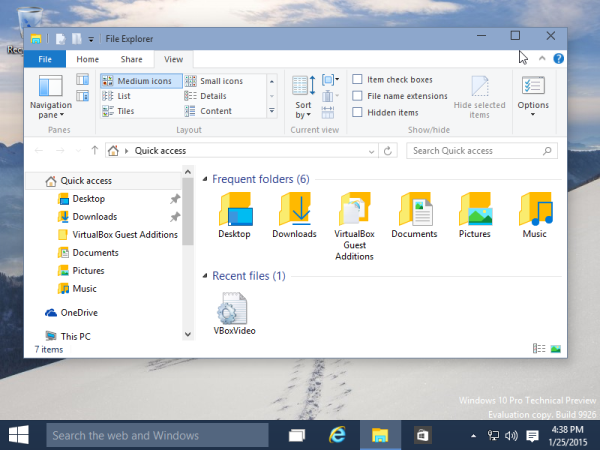
- 파일-> 폴더 및 검색 옵션 변경을 클릭하십시오.
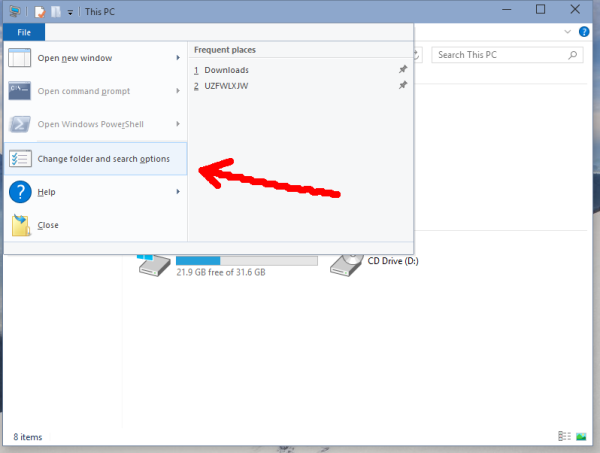
- 아래에 은둔 , 선택 해제 빠른 액세스에서 최근에 사용한 파일 표시 :
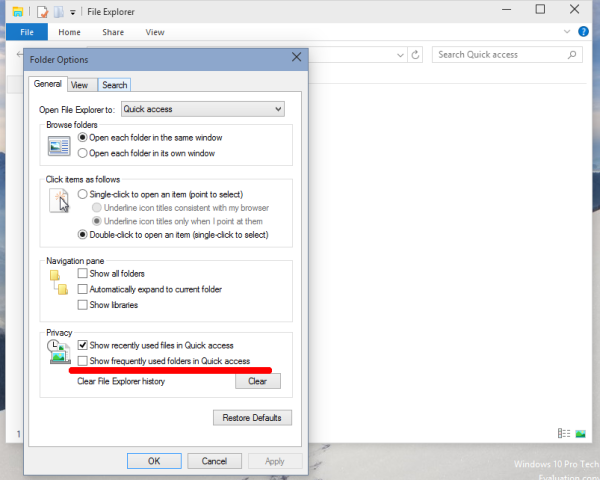
적용 및 확인 버튼을 클릭합니다. - 빠른 액세스의 자주 사용하는 폴더에서 고정 된 모든 폴더를 고정 해제합니다. 폴더를 마우스 오른쪽 버튼으로 클릭하고 빠른 액세스에서 고정 해제를 선택합니다.
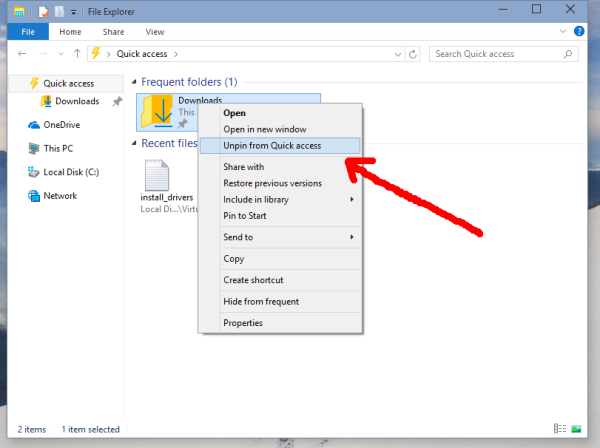
그게 다야. 빠른 액세스에서 최근 파일이 사라집니다.